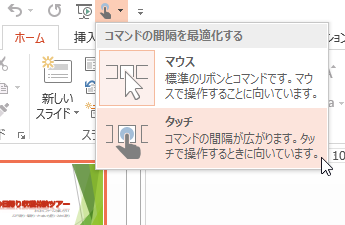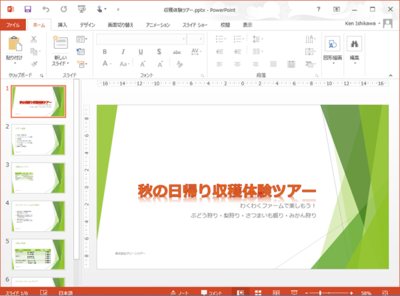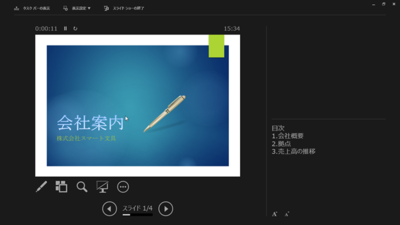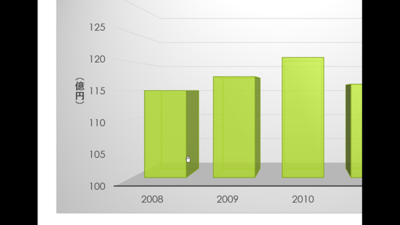この記事を読むのに必要な時間:およそ 1 分
ついに発売された新しいOffice
2013年2月7日に最新バージョンのOfficeが発売になりました。今回のバージョンからは,「2013」などの表記がなくなって,「Office」という表記になりました。すこしややこしくなってしまったので,「Office Home & Business 2013」や「PowerPoint 2013」のように,エディション名や各アプリケーションの名前には,従来どおり「2013」の表記が使われています。
PowerPoint 2013の新機能
PowerPoint 2013は,一見すると大きな変更はないように思われますが,使い込んでいくと便利な機能が多数追加されていることに気がつくと思います。毎日のように仕事でPowerPointを使っている人は,バージョンアップを検討してみるのもよいでしょう。そこで,今回はPowerPoint 2013の新機能をかんたんに紹介したいと思います。
タッチ操作に対応した
タッチパネルを搭載したWindows 8搭載のパソコンで,タッチ操作を行えるようになりました。クイックアクセスツールバーの<タッチ/マウスモードの切り替え>ボタンからタッチモードに切り替えることができます。
<タッチ/マウスモードの切り替え>ボタン
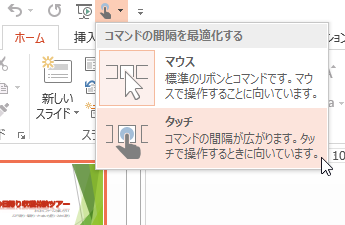
リボンのボタンが大きくなった
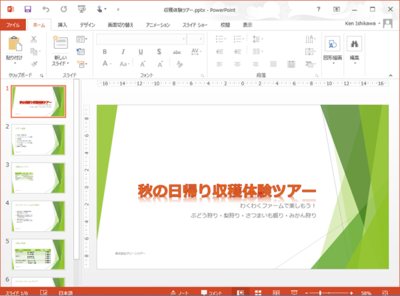
現状では,すべての操作をタッチ操作で行うことはできないので,すこし不便に感じられるところもありますが,対面でお客様にプレゼンを行う場合などは,タッチ操作が利用できると効果的です。
発表者ツールが強化された
これまでのPowerPointでは,プロジェクターなどを利用してスライドショーを実行したときに不便に感じるところがありました。PowerPoint 2013では,外部モニターを自動認識したり,外部モニターを接続しなくても発表者ツールが利用できたりと細かいところが便利になって,使い勝手が向上しました。
新しい発表者ツールの画面
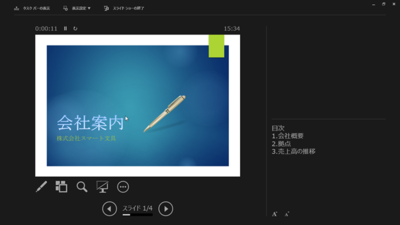
また,スライドショーの実行時にスライドの一部を拡大できるようになりました。「+」キーを押したり,ドラッグして範囲を指定したりすると,画面が拡大されるので,とくに強調したいところなどがあるときには便利です。
スライドショーの実行中に「+」を押すと

大きくすることができる
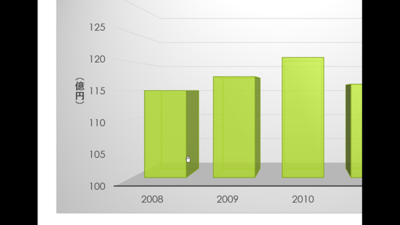
いかがでしたでしょうか。ここでは説明しきれませんが,PowerPoint 2013には多くの新機能が追加され,非常に使いやすくなっています。是非とも試してみてください。